- File Extension ASSISTANT
- Dateiendung ASSISTANT
- Extensión De Archivo ASSISTANT
- Rozszerzenie Pliku ASSISTANT
- Estensione ASSISTANT
- ASSISTANT拡張子
- Extension De Fichier ASSISTANT
- ASSISTANT Filformat
- Filendelsen ASSISTANT
- Fil ASSISTANT
- Расширение файла ASSISTANT
- Bestandsextensie ASSISTANT
- Extensão Do Arquivo ASSISTANT
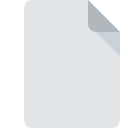
ASSISTANTファイル拡張子
HP Printer Utility For Mac Assistant Plugin
-
DeveloperHewlett-Packard Company
-
Category
-
人気3 (3 votes)
ASSISTANTファイルとは何ですか?
ASSISTANTファイル名のサフィックスは、主にHP Printer Utility For Mac Assistant Pluginファイルに使用されます。 Hewlett-Packard Companyは、HP Printer Utility For Mac Assistant Plugin形式の標準を定義しました。 ASSISTANTファイル形式は、 Mac OSシステムプラットフォームにインストールできるソフトウェアと互換性があります。 ASSISTANTファイルは、6033データベースにリストされている他のファイル拡張子と同様に、その他のファイルカテゴリに属します。 HP Printer Utilityは、ASSISTANTファイルを処理するために最もよく使用されるプログラムです。
ASSISTANTファイル拡張子をサポートするプログラム
以下は、ASSISTANTファイルをサポートするプログラムをリストした表です。 ASSISTANTファイルは、モバイルを含むすべてのシステムプラットフォームで検出されますが、それぞれがそのようなファイルを適切にサポートする保証はありません。
ASSISTANTファイルを開くには?
ASSISTANT拡張子を持つファイルを開くことができないことには、さまざまな原因があります。 明るい面では、 HP Printer Utility For Mac Assistant Pluginファイルに関連する最も発生している問題は複雑ではありません。ほとんどの場合、専門家の支援がなくても迅速かつ効果的に対処できます。 以下のリストは、発生した問題に対処するプロセスをガイドします。
ステップ1.HP Printer Utilityをダウンロードしてインストールします
 ASSISTANTファイルを開いて操作する際の問題は、おそらく、マシンに存在するASSISTANTファイルと互換性のある適切なソフトウェアがないことに関係しています。 この問題の解決方法は非常に簡単です。 HP Printer Utilityをダウンロードして、デバイスにインストールします。 ページの上部には、サポートされているオペレーティングシステムに基づいてグループ化されたすべてのプログラムを含むリストがあります。 最も安全な方法でHP Printer Utilityインストーラーをダウンロードする場合は、Webサイトにアクセスし、公式リポジトリからダウンロードすることをお勧めします。
ASSISTANTファイルを開いて操作する際の問題は、おそらく、マシンに存在するASSISTANTファイルと互換性のある適切なソフトウェアがないことに関係しています。 この問題の解決方法は非常に簡単です。 HP Printer Utilityをダウンロードして、デバイスにインストールします。 ページの上部には、サポートされているオペレーティングシステムに基づいてグループ化されたすべてのプログラムを含むリストがあります。 最も安全な方法でHP Printer Utilityインストーラーをダウンロードする場合は、Webサイトにアクセスし、公式リポジトリからダウンロードすることをお勧めします。
ステップ2.HP Printer Utilityのバージョンを確認し、必要に応じて更新する
 HP Printer Utilityがシステムにインストールされていても、 ASSISTANTファイルにアクセスできませんか?ソフトウェアが最新であることを確認してください。 ソフトウェア開発者は、製品の更新されたバージョンで最新のファイル形式のサポートを実装できます。 これは、ASSISTANTファイルがHP Printer Utilityと互換性がない理由の1つです。 HP Printer Utilityの最新バージョンは後方互換性があり、ソフトウェアの古いバージョンでサポートされているファイル形式を処理できます。
HP Printer Utilityがシステムにインストールされていても、 ASSISTANTファイルにアクセスできませんか?ソフトウェアが最新であることを確認してください。 ソフトウェア開発者は、製品の更新されたバージョンで最新のファイル形式のサポートを実装できます。 これは、ASSISTANTファイルがHP Printer Utilityと互換性がない理由の1つです。 HP Printer Utilityの最新バージョンは後方互換性があり、ソフトウェアの古いバージョンでサポートされているファイル形式を処理できます。
ステップ3.HP Printer UtilityをASSISTANTファイルに割り当てる
HP Printer Utilityの最新バージョンがインストールされていて問題が解決しない場合は、デバイスでASSISTANTを管理するために使用するデフォルトプログラムとして選択してください。 ファイル形式をデフォルトのアプリケーションに関連付けるプロセスは、プラットフォームによって詳細が異なる場合がありますが、基本的な手順は非常に似ています。

Windowsで最初に選択したアプリケーションを選択する
- ASSISTANTファイルを右クリックしてアクセスするファイルメニューからエントリを選択します
- をクリックしてから、オプションを選択します
- 最後にを選択し、HP Printer Utilityがインストールされているフォルダーをポイントし、常にこのアプリを使ってASSISTANTファイルを開くボックスをチェックし、ボタン

Mac OSで最初に選択したアプリケーションを選択する
- 選択したASSISTANTファイルを右クリックして、ファイルメニューを開き、 情報を選択します。
- [開く]セクションに進みます。閉じている場合は、タイトルをクリックして利用可能なオプションにアクセスします
- HP Printer Utilityを選択して、[ すべて変更 ]をクリックします...
- この変更が。ASSISTANT拡張子を持つすべてのファイルに適用されることを通知するメッセージウィンドウが表示されます。 [ 持続する]をクリックして、選択を確定します
ステップ4.ASSISTANTでエラーを確認します
手順1〜3を実行しても問題が解決しない場合は、ASSISTANTファイルが有効かどうかを確認してください。 ファイルにアクセスできないことは、さまざまな問題に関連している可能性があります。

1. ASSISTANTがマルウェアに感染している可能性があります。必ずウイルス対策ツールでスキャンしてください。
ファイルが感染している場合、ASSISTANTファイルに存在するマルウェアは、ファイルを開こうとする試みを妨げます。 ASSISTANTファイルとコンピューターをスキャンして、マルウェアやウイルスを探します。 ASSISTANTファイルが実際に感染している場合は、以下の手順に従ってください。
2. ASSISTANTファイルの構造が損なわれていないことを確認します
別の人から問題のASSISTANTファイルを受け取りましたか?もう一度送信するよう依頼してください。 ファイルがデータストレージに適切にコピーされておらず、不完全であるため開くことができない可能性があります。 ASSISTANTファイルが部分的にしかインターネットからダウンロードされていない場合は、再ダウンロードしてみてください。
3. 適切なアクセス権があることを確認してください
ファイルにアクセスするには、ユーザーに管理者権限が必要な場合があります。 現在のアカウントからログアウトし、十分なアクセス権限を持つアカウントにログインします。次に、HP Printer Utility For Mac Assistant Pluginファイルを開きます。
4. システムがHP Printer Utilityを処理できるかどうかを確認します
システムの負荷が重い場合、ASSISTANT拡張子のファイルを開くために使用するプログラムを処理できない場合があります。この場合、他のアプリケーションを閉じます。
5. オペレーティングシステムとドライバーが最新であることを確認します
プログラムとドライバーの最新バージョンは、 HP Printer Utility For Mac Assistant Pluginファイルの問題を解決し、デバイスとオペレーティングシステムのセキュリティを確保するのに役立ちます。 ASSISTANTファイルが、いくつかのシステムバグに対処する更新されたソフトウェアで適切に動作する場合があります。
あなたは助けたいですか?
拡張子にASSISTANTを持つファイルに関する、さらに詳しい情報をお持ちでしたら、私たちのサービスにお知らせいただければ有難く存じます。こちらのリンク先にあるフォーム欄に、ASSISTANTファイルに関する情報をご記入下さい。

 MAC OS
MAC OS 
